Kaip susigrąžinti senąjį paprasto teksto stilių Yahoo! Paštas
Nuo vakar visi Yahoo! Paštui buvo pritaikyta nauja pašto sąsaja. Nors tai pagerina nemokamų el. pašto paskyrų vertę, nes kai kurios „Plus“ funkcijos yra nemokamos, yra ir kai kurių pakeitimų, kurie jums gali nepatikti. Pavyzdžiui, naujojoje sąsajoje teksto stilius atrodo visiškai kitaip nei ankstesnis. Kai kuriate naują raidę, numatytasis šriftas yra mažesnis nei įprastai ir atrodo kitaip. Pažiūrėkime, kaip susigrąžinti seną šriftą.
Laimei, skirtingai nuo kitų programinės įrangos gigantų, Yahoo! yra draugiškesnis savo vartotojams. Naujoje sąsajoje yra keletas parinkčių, leidžiančių grąžinti teksto išvaizdą į klasikinį stilių.
- Užveskite pelės žymeklį ant piktogramos „Nustatymai“ viršutiniame dešiniajame „Yahoo!“ kampe! Pašto sąsaja.
- Po juo pasirodžiusiame meniu pasirinkite Nustatymai.
 Bus atidarytas nuostatų puslapis.
Bus atidarytas nuostatų puslapis. - Skiltyje „Nuostatos“ ieškokite nustatymo „Peržiūrėti el. laišką -> Paprasto teksto šriftas“. Pakeiskite jį į „Classic“.
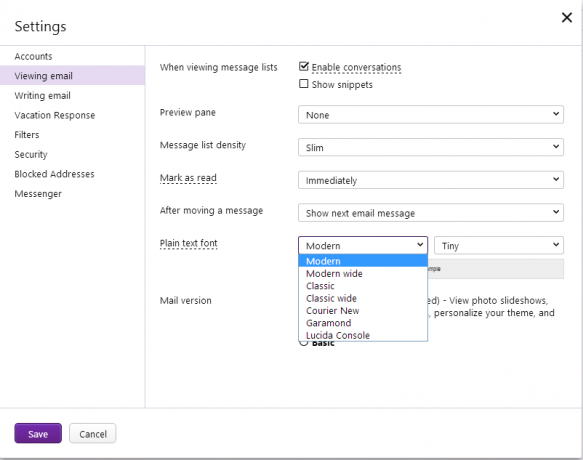
- Spustelėkite mygtuką „Išsaugoti“ ir viskas.
Patarimas: galite žaisti ir su kitais teksto nustatymais, išbandykite visas „klasikines“ parinktis, kad išsirinktumėte tas, kurios puikiai atitinka jūsų pageidavimus.

